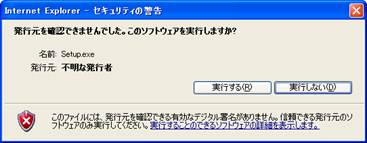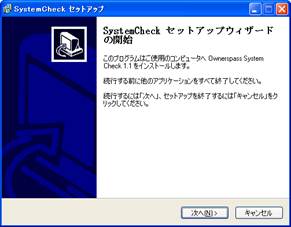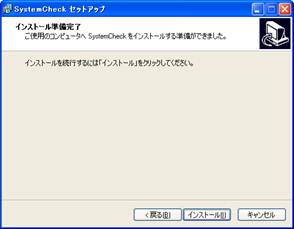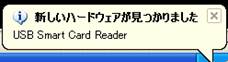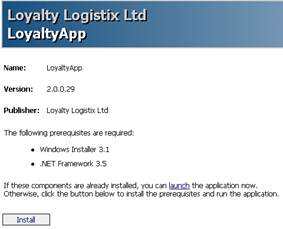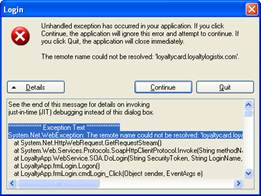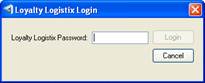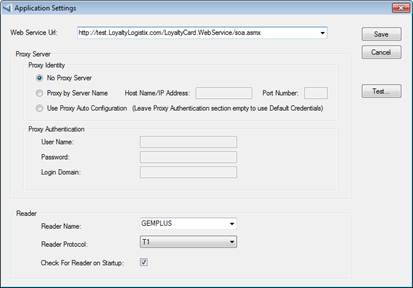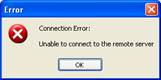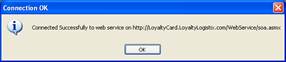|
|
|
|||
Loyalty Smart Cardインストールガイド
Loyalty Smart Card
ApplicationはデスクトップPC用アプリケーションです。 Loyalty Smart Card Applicationのインストールにヘルプが必要な場合は、インストールサポート窓口(01248 675270)にお電話いただくか、メールにてご連絡ください(support@loyaltylogistix.com)。 プラットホーム要件
ソフトウェアの前提条件
Loyalty Smart Card
Applicationをインストールする前に必要な条件は以下の通りです: 1) Windows XPのみ 2)
Windows インストーラー
3.1 3) Dot Net Framework 3.5 4) ICドライバ 必要な条件が用意されているかを確認するには、以下のリンクをクリックしてください: CDから前提条件チェッカーをインストールして実行するには、ここをクリックしてください (またはCDの「PreRequisiteCheck」フォルダを開いて、「Setup.exe」ファイルをクリックしてください。) 前提条件チェッカーのインストールと実行の詳細については、前提条件チェッカーを参照してください。 インストールしたLoyalty Smart Card System Checkのアプリケーションを開きます。
System Checkの結果(すべて成功) これにより、Loyalty
CardのWebサイトに接続できるか、PCにインストールする必要のある条件が何かを確認できます。
Loyalty Smart
Card Applicationのインストール
Loyalty Smart Cardの説明書 アプリケーションについてさらによく知るためには、以下からすべての取扱説明書をオンラインで読むことができます: 以下からクイックスタートガイドとユーザーマニュアル全体をダウンロードしたり印刷したりすることもできます: 前提条件チェッカー
前提条件チェッカーを実行するには: 1. 前提条件チェッカーをインストールして実行するには、ここをクリックしてください (またはCDの「PreRequisiteCheck」フォルダを開いて、インストールCDから「Setup.exe」ファイルをクリックしてください。) ファイルのダウンロードについて警告が表示されます(または開きます)。
ファイルのダウンロードに関する警告 2. [Run]をクリックしてください。 「Publisher could not be
verified (発行元を確認できませんでした)」と警告が表示されます。
「Publisher could not be verified (発行元を確認できませんでした)」の警告 3. [Run]をクリックしてください。 CDからファイルがダウンロード及び解凍され、「Setup」の開始メッセージが表示されます。
「Setup」の開始メッセージ 4. [Next]をクリックしてください。 「Ready to install (インストールの準備ができました)」とメッセージが表示されます。
「Ready to install (インストールの準備ができました)」のメッセージ 5. [Install]をクリックしてください。
System Checkの結果(すべて成功) 7. 終了するには[Close]をクリックしてください。 インストールしたSystemCheckプログラムは、(例えばインターネットアクセスを点検するときなど)以下のスタートメニューのリンクからいつでも実行できます: ファイアウォールアクセス
ファイアウォール インターネットへの接続がファイアウォールを介して行われている場合は、ポート80でhttp://loyaltycard.loyaltylogistix.comへアクセスができるようにする必要があります。 前提条件チェッカーがWebサイトに接続できない場合は、管理者であるかも関わらず、ファイアウォールがその場所を開く必要があります。ドメイン名ではなく、サーバーのIPアドレスが必要となります。IPアドレスは194.28.139.167です。 前提条件
Loyalty Smart Card Applicationをインストールするための前提条件は以下の通りです: 1) XP Service Pack 2 (Windows XPのみ) これらの前提条件は上記の順番でインストールする必要があります。Loyalty
Smart CardインストールCDのprerequisitesフォルダからインストールすることができます。 ここをクリックしてprerequisitesフォルダを開いてください 注:前提条件をインストールせずにSmart Card Applicationをインストールしようとした場合、警告が表示され、Smart Card Applicationのインストールを実行する前に前提条件をダウンロードしてインストールする必要があります。 XPで実行しているサービスパックが何かをチェックするには、デスクトップかスタートメニューのマイコンピュータの上で右クリックしてください。システムのプロパティウィンドウが表示されます。
システムがService Pack
1である場合は、Service Pack 2をインストールする必要があります。 XP Service Pack 2をインストールするには: ここをクリックしてインストールを実行してください (またはCDの「prerequisites」フォルダを開いて、「6
Windows XP SP2 japanese.exe」ファイルをクリックしてください) すべてのデフォルトオプションを承認してサービスパックをインストールしてください。 これは容量の大きなサービスパックですので、ファイルをコピー及びインストールするのに時間がかかります。 プログラムの追加と削除でWindows
Installer 3.1を確認できます。あるいは、インストールを再実行してください。 Windows
Installer 3.1をインストールするには: ここをクリックしてインストールを実行してください (またはCDの「prerequisites」フォルダを開いて、「2 Windows Installer 3.1.exe」ファイルをダブルクリックしてください)。 インストール手順を簡略化したい場合は、すべてのデフォルトオプションを承認してください。 プログラムの追加と削除でDot
Net Framework 3.5を確認できます。あるいは、単にインストールを再実行してください。 Dot Net Framework 3.5をインストールするには: ここをクリックしてインストールを実行してください (またはCDの「prerequisites」フォルダを開いて、「3
dotnetfx 3.5.exe」ファイルをダブルクリックしてください)。 インストール手順を簡略化したい場合は、すべてのデフォルトオプションを承認してください。 PCにSmart Cardリーダーが搭載されていない場合、ドライバファイルをインストールする必要があります。カードリーダーが差し込まれている場合は、ドライバをインストールする前に外してください。 Smartcardリーダードライバをインストールするには: ここをクリックしてインストールを実行してください
(32 Bit) (またはCDの「prerequisites」フォルダを開いて、「4 GemPCTwin PC_SC Installer.exe」ファイルをダブルクリックしてください)。 ここをクリックしてインストールを実行してください
(64 Bit) (またはCDの「prerequisites」フォルダを開いて、「5 GemPcCCID_201_en-us_64.exe」ファイルをダブルクリックしてください)。 Smart Cardリーダーを差し込んでください。 画面の左下に「Found
New Hardware (新しいハードウェアが見つかりました)」というメッセージが表示されます。
次に、「your new hardware is installed and ready to use (新しいハードディスクがインストールされ、使用する準備ができました)」というメッセージに変わります。
ハードウェアがインストールされたメッセージ Smart Cardリーダーのインストールが完了しました。 Smart Card Applicationのインストール
1)
以下のリンクをクリックして、ブラウザでSmart
Card Applicationの起動ページを開いてください: http://www.loyaltylogistix.com/install/LoyaltyApp/publish.htm (またはインターネットブラウザのアドレスバーにhttp://www.tinyurl.com/llsmartcardと入力してください。) 起動ページが開きます。
2) [Install]をクリックしてください。 ファイルのダウンロード画面が表示されます。 3) [Run]をクリックしてください。 「発行元を確認できませんでした」というセキュリティ警告が表示されます。 4) 再び[Run]をクリックしてください。 「Launcing application (アプリケーションの起動)」のメッセージが短時間表示されます。
そして、別の発行元不明のセキュリティ警告が表示されます。 5) [Install]をクリックしてください。 インストール進捗メッセージが短時間表示され、それからLoyaltycardアプリケーションのログイン画面が表示されます。
Loyaltycardアプリケーションのログイン画面 アプリケーションがインストールされました。 プロキシサーバー設定
インストール後にアプリケーションを初めて実行する際に、以下のメッセージが表示されます。
「Unable to connect (接続できません)」のメッセージ Webブラウザから以下のURLを確認してください: ページが利用できない場合: ページが表示される場合: プロキシサーバーを設定する: 1)
Loyalty Smart Card Applicationを起動してください。 「Unable To Connect (接続できません)」のメッセージが表示されます(上記参照)。 2) ユーザー名とパスワードフィールドの上のログイン画面をダブルクリックしてください。 パスワードの記録ダイアログが表示されます。
3) 設定パスワード(サポートサービスにご確認ください)を入力します。 4) [Login]をクリックしてください。 ログイン画面の[Setup]ボタンが利用できるようになります。
Loyalty Smartcardのログイン画面 5) [Setup]ボタンをクリックしてください。 Loyalty Cardのコンフィグレーション設定画面が表示されます。
Loyalty Cardのコンフィグレーション設定 6) 「Use Proxy Auto Configuration (プロキシの自動設定を使用する)」のラジオボタンにチェックを入れてください。 7) [Test Connection]をクリックしてください。 接続が失敗した場合: 接続エラーメッセージが表示されます。
接続エラーメッセージ i)
「Proxy Server by Name (サーバー名でプロキシを指定)」のラジオボタンにチェックを入れてください。 ii)
ホスト名 / IPアドレスフィールドには194.28.139.167を入力してください。 iii) ポート番号を確認し、必要に応じて変更してください(標準のインターネットポートは80です)。 iv)
Internet Explorerを使用する際にインターネットアクセスにプロキシユーザー名とパスワードが使用される場合: a) Proxy Usernameボックスにユーザー名を入力してください。 b) パスワードボックスにパスワードを入力してください。 c) ドメインログインを使用する場合は、ドメイン名を入力してください。 v) [Test
Connection]を再びクリックし、接続が失敗する場合はユーザーサポートにご連絡ください。 接続が成功した場合 「A successful connection was made.. (接続に成功しました)」というメッセージが表示されます。
テスト接続成功 i) [Save]をクリックして設定を保存してください。 Loyalty Appを使用する準備が完了しました。設定はPCに保存され、次回実行時にも使用できます。 |
||||
|
|
||||